linux(各种发行版)忘记root密码的对应措施
fedora
忘记了进入linux的所有的用户密码,连root的都忘记了,只能取消root的密码使之为空才能登陆了。
对于grub启动管理程序,方 法如下:
修复方法:
(1)在进入grub 启动界面时选择linux,并按键盘上的e键
2)可以看到如下四个选项:
比如:
root (hd0,0)
module /vmlinuz-2.6.18-1.2798.fc6xen ro root=/dev/volgroup00/logvol00 rhgb
quiet
等
修改其中的(可能是第三行) module /vmlinuz-2.6.18-1.2798.fc6xen ro
root=/dev/volgroup00/logvol00 rhgb quiet
在 module /vmlinuz-2.6.18-1.2798.fc6xen ro root=/dev/volgroup00/logvol0 后面加
空格和single 或者(空格和 linux s) 或者(空格和 init 1)
变成:module /vmlinuz-2.6.18-1.2798.fc6xen ro root=/dev/volgroup00/logvol00
single rhgb quiet
(3)按回车退出修改界面。
(4)按键盘上的b键,启动系统,进入命令行界面。
(4)vim /etc/passwd 取消root用户的密码,
即修改第一行:root:x:0:0:root:/root:/bin/bash
去掉或者删除第一个“冒号”后面的x,使之变成:root::0:0:root:/root:/bin/bash
(5)保存修改(直接输入 冒号 : ,进入命令行模式,接着输入 wq,回车保存退出 ),reboot即可。再次启动登陆时root密码即为空了。
**redhat
**
redhat默认安装方式下用的是grub引导的,所以在出现启动菜单时(就是选择引导菜单的时候),就可以按“e”键进入编辑状态,具体操作如 下:
1.在出现grub画面时,用上下键选中你平时启动linux的那一项,然后按e键
- 再次用上下键选中你平时启动linux的那一项(类似于kernel /boot/vmlinuz-2.4.18-14 ro
root=label=/),然后按e键 - 修改你现在见到的命令行,加入空格single,结果如下: kernel /boot/vmlinuz-2.4.18-14 ro
root=label=/ single - 回车返回,然后按b键启动,即可直接进入linux命令行
- 在#提示符下直接输入命令:passwd root 然后写入你的新密码
-
提示符下输入reboot 重启
**
debian**
现在我们一般使用grub作为系统的引导程序,而lilo进入单用户的方法很简单,这里就不提了。
对于一些版本的os(如redhat)来说,编辑grub,在后面加上“single”即可进入单用户模式。但是对于debian来说,这种方式是
无效的,因为debian进入单用户模式也需要你输入root用户的密码。
下面介绍一个在所有版本linux的grub上均可以使用的方法:
1、在grub的引导装载程序菜单上,选择你要进入的条目,键入 “e” 来进入编辑模式。
2、在第二行(类似于kernel /vmlinuz-2.6.15 ro root=/dev/hda2 ),键入”e”进入编辑模式;
3、在句末加上”init=/bin /bash”,回车;
4、按“b”启动系统。
这样我们即可获得一个bash的shell。
进入shell后,根分区的挂载模式默认是只读,我们要将其改为可写,否则不能更改root密码:
mount -no remount,rw /
passwd root
sync
mount -no remount,ro /
reboot
这样即可成功更改debian的root用户的密码。
**
**
gentoo
登录gentoo服务器。发现忘记了root密码。没办法直接single模式登录吧。
在引导装载程序菜单上,键入 [e] 来进入编辑模式。
你会面对一个引导项目列表。查找其中类似以下输出的那一行:
kernel /vmlinuz root=/dev/sda2
按箭头键直到这一行被突出显示,然后按 [e] 。
按一下空格键来添加一个空格,然后添加 single 来通知 grub 引导单用户 linux 模式。
按 [enter] 键来使编辑结果生效。你会被带回编辑模式屏幕,从这里,按 [b]
grub 就会引导单用户 linux 模式,却发现single模式登录也要密码,我晕。
single模式不行,直接就grub下修改
kernel /vmlinuz root=/dev/sda2 init=/bin/bash
按b重启进入了系统后,passwd root修改密码。。发现修改不了。原来默认的
权限是read only的。没办法。继续重复grub 操作,修改
kernel /vmlinuz root=/dev/sda2 init=/bin/bash rw
按b重启,终于进入了shell。修改root密码,搞定。。。。
centos
很简单,两步就搞定:
1.在开机启动的时候能看到引导目录,用上下方向键选择你忘记密码的那个系统,然后按“e”。
2.接下来你可以看到如下图所示的画面,然后你再用上下键选择最新的内核,然后在按“e”。
3.执行完上步操作后可以看到下面的画面,在rhgb quiet最后加“空格”,然后键入“single”,或者直接输入数字的“1”并回车确定。
4.按“b”键,重新引导系统。
5.进入到系统后就可以用熟悉的passwd root来更改root的密码了。改完后reboot即可
aix
忘记root密码后,重设root密码步骤:
1、 插入系统启动光盘(就是aix 安装光盘的 cd 1),重启系统。
2、 在系统启动界面出现时,按1键,进入sms menu模式。
3、 选择7(select boot options)并回车。
选择 1(select install or boot device)并回车。
选择3(cd/dvd)并回车。
选择6(list all device)并回车。
选择12(cd-rom)并回车。
选择2(normal mode boot)并回车。
选择1(yes) 并回车。
4、 系统提示“starting softwoare please wait...”。
5、 输入 1 选择系统终端,并回车。
6、 选择1(type 1 and press enter to have
english during install),并回车。
7、 选择3(start maintenance mode for system
receovery), 并回车。
8、 选择1(access a root volume group),并回车。
9、 选择0(continue),并回车。
10、
选择1(volume
group),并回车。
11、
选择1(access
this volume group and start a shell),并回车,进入root用户提示符“#”。
12、
执行passwd,输入密码“root”,再次 确认密码“root”,重启系统。
13、
在系统启动界面出现时,按1键,进入menu模式。
14、
选择7(select
boot options)并回车。
选择1(select install or boot device)并回车。
选择5(hard drive)并回车。
选择6(list all device)并回车。
选 择10(scsi 73gb harddisk)并回车。
选择2(normal mode boot)并回车。
选择1(yes)并回车。
15、
系统提示“starting softwoare please
wait...”。
16、
系统启动完成,使用root用户和修改后的密码登录。
17、
取出系统光 盘,密码修改完成。
solaris
可以有如下两种情况
- 工作站只有root用户,无其他用户。
- 工作站除了root用户以外,还有其他的用户
- 如果连接了网络,我们可以采用远程缓冲溢出的方法,但是这样的方法不属于“经典”方法,且有的远程缓冲溢出具有一定的破坏性,不建议使用。还有一种方法就
是采用sun公司自带的光盘采取引导,建议采取这种方法: - boot cdrom -s
- fsck /dev/dsk/c0t0d0s0 (取决于根分区的设备)
- mount -f ufs /dev/dsk/c0t0d0s0 /mnt
- term=ansi; export term
- 编辑/mnt/etc/shadow文件,把root对应的口令去掉。
- 重启后的root的口令为空。
- 如果还有普通用户,方法可以采用本地缓冲溢出,这种方法虽然破坏性小,但是也有损毁硬盘引导区的危险,建议采用“文件连接”错误是获得root权限,这种
方法没有什么危险性。
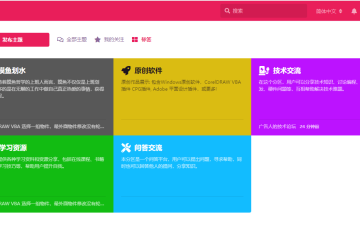

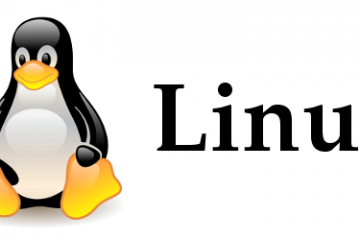
0 条评论